Урок 1 - износ проект от ArchiCAD в Artlantis 2
Основните въпроси, разгледани в тази статия:
• Износ модели в ArchiCAD Artlantis за по-нататъшна обработка и изобразяване.
• Експорт в Artlantis модифициран модел при запазване на предишната работа на модела в Artlantis.
Стъпка 1: Изграждане на модел в ArchiCAD.
3D модела на проекта.

Стъпка 2: Износ на модела в Artlantis.
Забележка. Моделът може да се изнася само от 3D-прозореца, който се намира в режим на перспектива проекция. Настройки на камерата и позицията на слънцето изнася в Artlantis.
Отидете в 3D прозорец с помощта на View> Режим на 3D-тип> Perspective (View> 3D Изглед> Perspective).
След това изберете File> Save As ... (File> Save As ...).
Когато запазите модел от списъка на формати, изберете Artlantis Render Studio формат 2.0. Файлът ще бъде записан в Artlantis формат. Ако моделът използва текстура, те ще се съхраняват в отделна поддиректория до записания файл.
Показва се диалогов прозорец с настройки за износ:
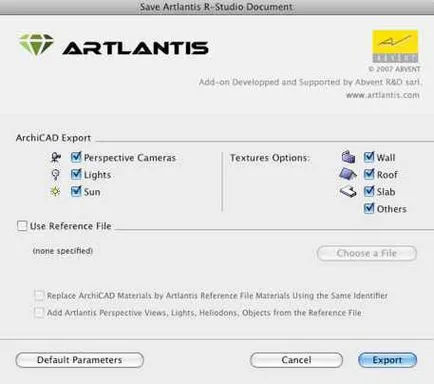
Имайте предвид, опциите за износ: различни източници и фотоапарати леки ще бъдат изнасяни, ако, текстура, която прави възражение трябва да бъдат прехвърлени. Други (други) вариант съчетава колони, греди, библиотечни обекти и т.н.
Забележка. Ако диалоговият прозорец с опции за износ на светлината и източниците на слънцето не са налице, тогава ще трябва да промените настройките в диалоговия прозорец, снимки параметри (Photorendering Seetings) в ArchiCAD. Отворите този диалогов прозорец, като изберете документ за меню> Creative Imaging> Настройки снимки (Документ> Creative Imaging> Photorenderings) и да изберете от падащото меню механизъм (Engine) т вътрешния ядро (Internal Rendering Engine).
След това, в панела на специални ефекти (ефекти) в осветлението група (Източници на светлина) отбелязване на слънце и / или източници на светлина (във всеки случай, най-малко един маркер трябва да бъде маркирана).
Стъпка 3: Отворете файла в Artlantis и възлага материали.
Запазено от ArchiCAD модел се отваря в Artlantis в съответствие с параметрите, определени в износа. След това ще имате достъп до пълната гама възможности за Artlantis покрития библиотеки, текстури и обекти, различни източници на светлина.
Модел след износа на Artlantis.
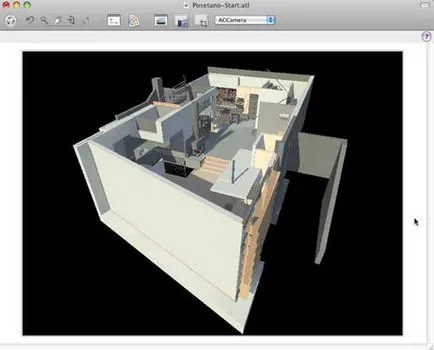
Модел след лечение Artlantis.
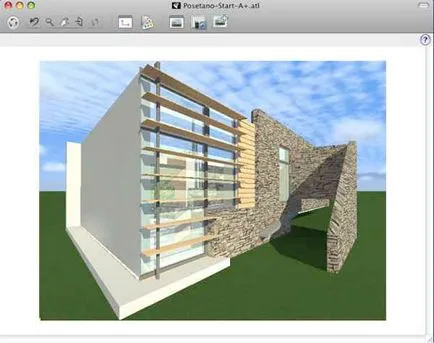
Добавен земята самолет с положеното покритие (Grass), стените станаха покритие Стоун (Stone) и се използват 3D-небе. Сега запазете обработват модел (например, под името "Obrabotannyy.atl").
Етап 4: Промяна модели в ArchiCAD.
Промяна: в стената на преден план се заменя с широк прозорец.

Стъпка 5: запази модифициран модел файла.
Отваряне на 3D-прозорец с помощта на View> 3D тип Mode> Perspective (View> 3D Изглед> Perspective).
След това изберете File> Save As ... (File> Save As ...). Запазване на модела (например, под името "Izmenennyy.atl").
Посочва, че изнася модел е необходимо да се направи предварително третиране на:
• Проверете опция Използване референтен файл.